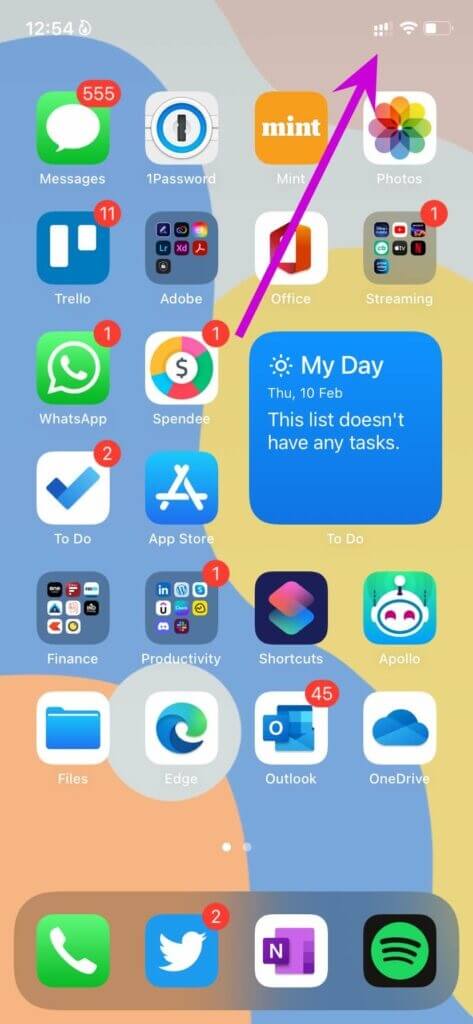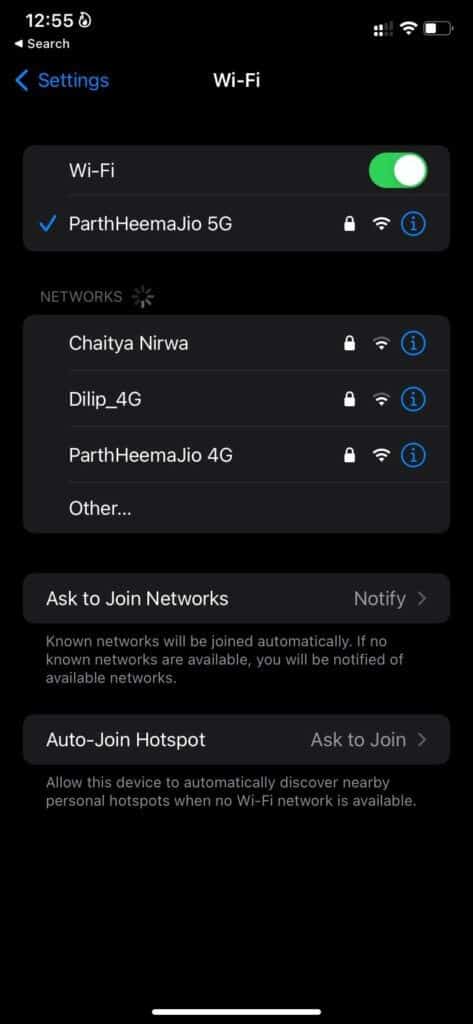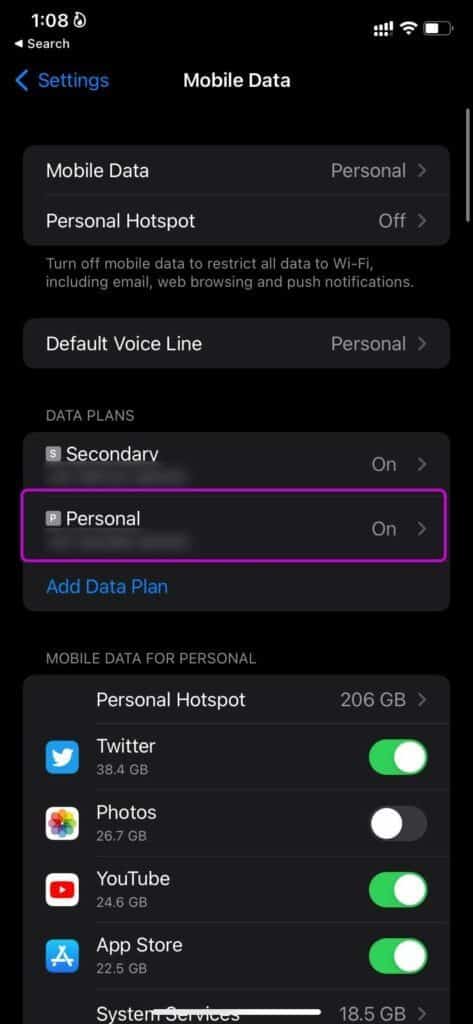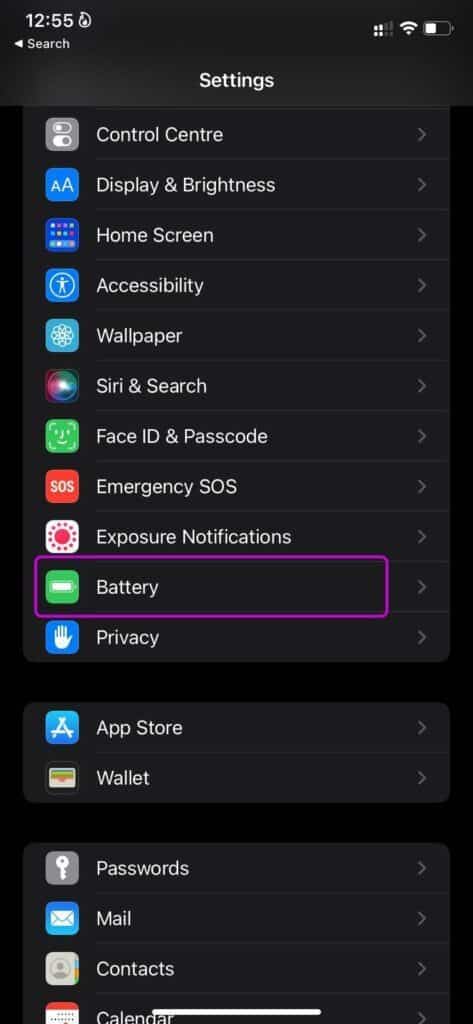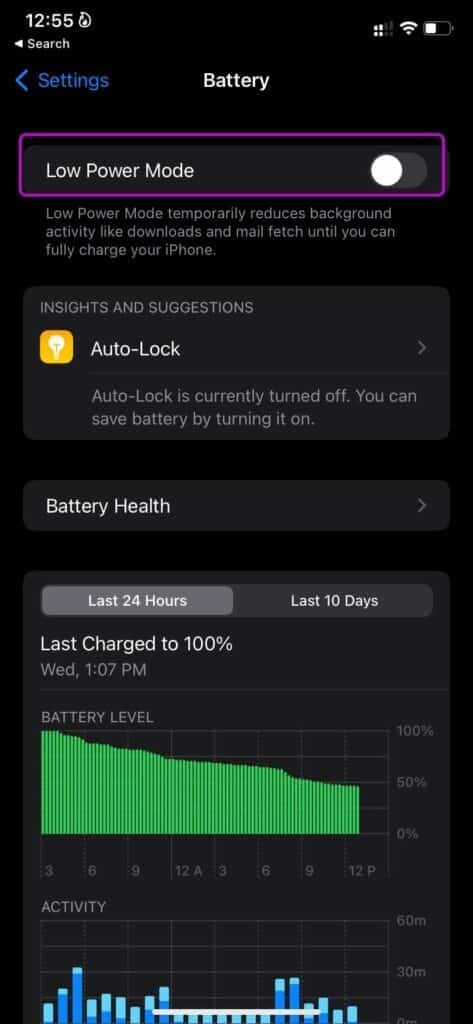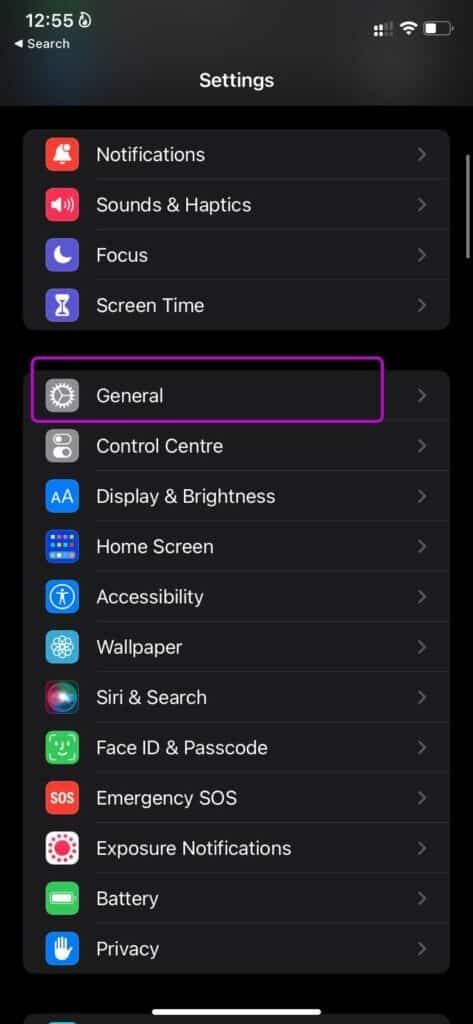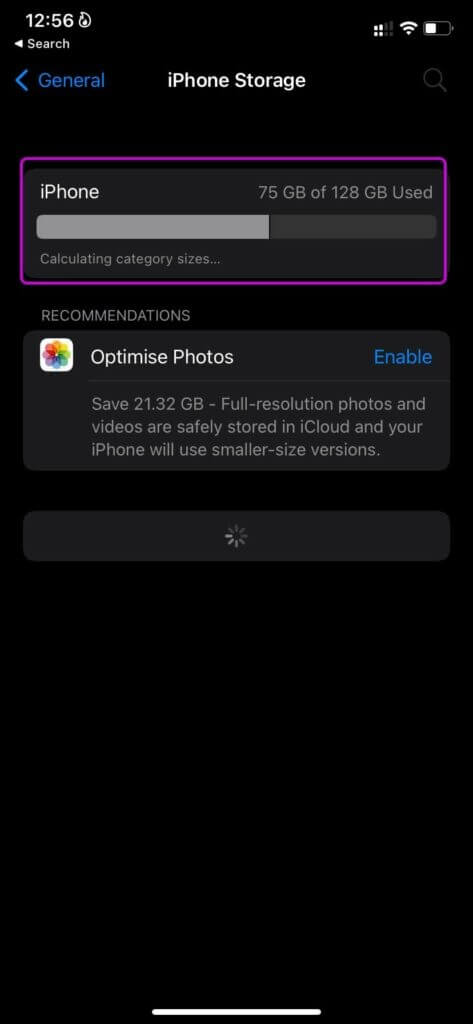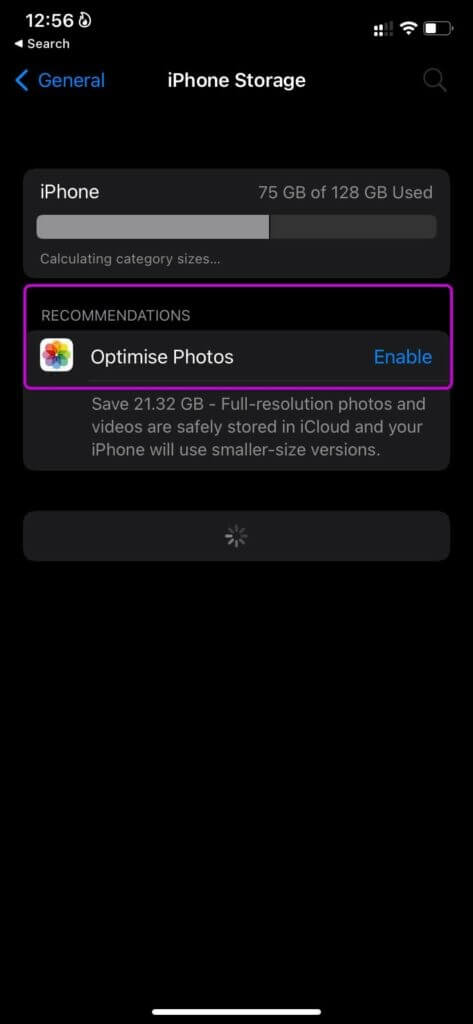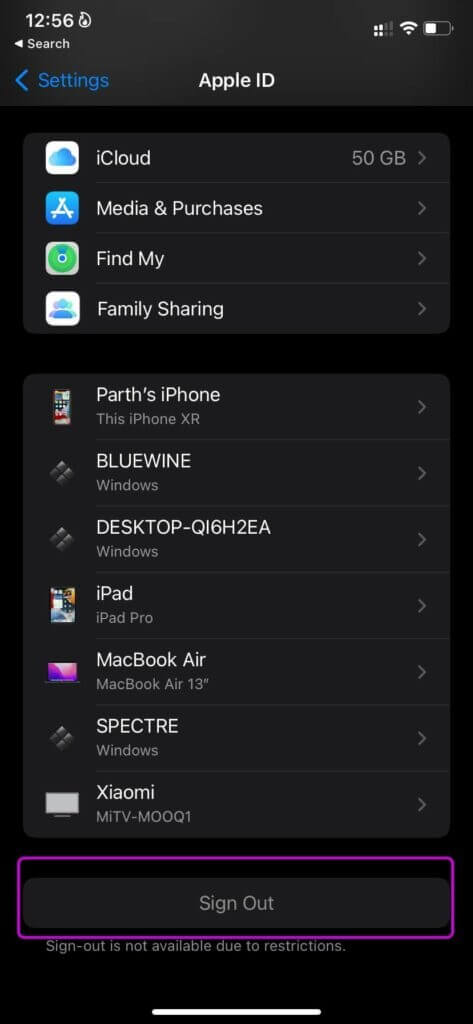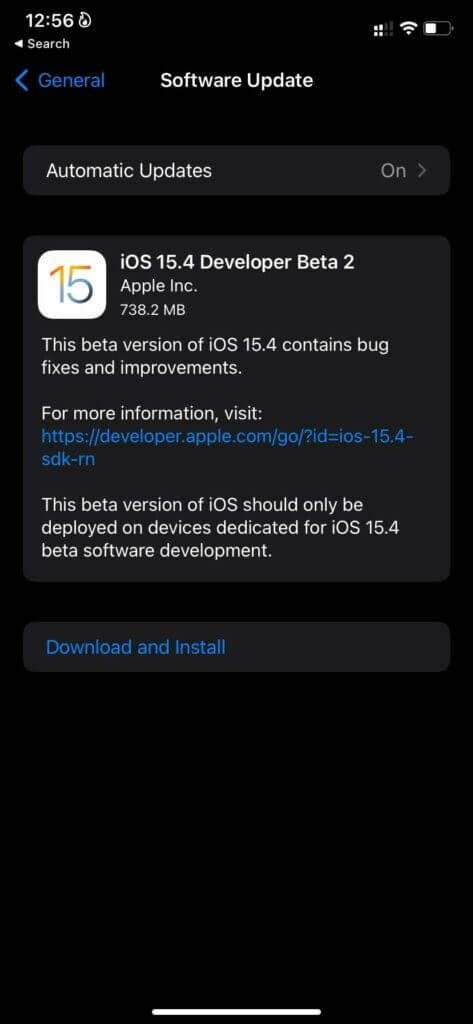iPhone에서 앱이 새로 고쳐지지 않는 문제를 해결하는 8가지 방법
iPhone 앱과 게임을 최신 상태로 유지하는 것은 필수적인 새로운 기능과 버그 수정입니다. 하지만 iPhone이 앱을 업데이트하지 않는다면 어떻게 될까요? iPhone에서 업데이트되지 않는 앱을 수정하는 방법은 다음과 같습니다.
1. 네트워크 연결 확인
먼저 기본 사항을 살펴보겠습니다. iPhone에서 셀룰러 데이터를 활용하려면 작동 중인 네트워크 연결이 있는지 확인하십시오.
오른쪽 상단 모서리에 있는 네트워크 막대를 확인하고 작업할 네트워크 막대가 최소한 몇 개 이상 있는지 확인하십시오.
iPhone에 네트워크 문제가 있는 경우 다음을 열 수 있습니다. 제어 센터 활성화 비행기 모드. 몇 분 후에 비활성화하고 네트워크 연결을 확인하십시오.
2. WI-FI 네트워크에 연결
까지 아이폰 OS 13 크기가 200MB를 초과하는 앱은 업데이트할 수 없습니다. iOS 13은 제한을 완전히 제거합니다. 하지만 그때까지는 모바일 데이터에서 큰 앱과 게임에 대한 업데이트를 다운로드하면 안 됩니다. 네트워크 결함으로 인해 iPhone에서 업데이트 오류가 발생할 수도 있습니다.
이동 설정 완벽한 앱 업데이트 프로세스를 위해 iPhone을 Wi-Fi 연결에 연결합니다. Wi-Fi 라우터가 이중 대역을 지원하는 경우 iPhone을 5GHz 네트워크 주파수에 연결해야 합니다.
3. 낮은 데이터 모드 비활성화
iOS에는 저데이터 모드가 있어 모바일 데이터 사용량, 백그라운드 프로세스를 줄이고 자동 업데이트를 일시 중지합니다. iPhone에서 낮은 데이터 모드를 활성화하면 iPhone의 앱 업데이트 프로세스를 방해할 수 있습니다.
단계1 : 열다 설정 아이폰.
단계2 : 로 이동 모바일 데이터/셀룰러 데이터.
표 3 : 퍄퍄퍄 기본 SIM 카드 너 스스로.
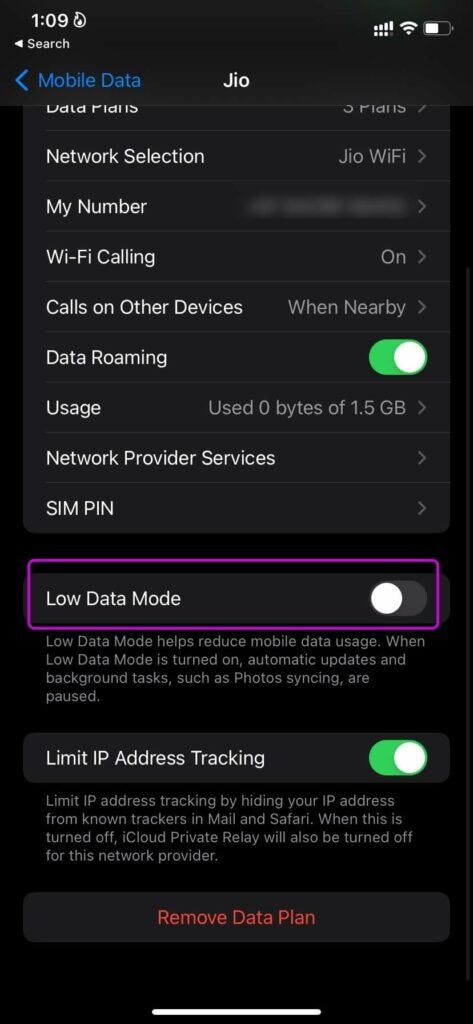
단계4 : 장애를 입히다 낮은 데이터 모드 다음 목록에서.
4. 저전력 모드 비활성화
iPhone 저전력 모드는 다운로드 및 메일 가져오기와 같은 백그라운드 활동을 일시적으로 줄여 휴대폰을 완전히 충전할 수 있습니다. iPhone에서 저전력 모드가 활성화된 경우 앱 업데이트를 피해야 합니다. 아래 단계에 따라 저전력 모드를 비활성화하십시오.
단계1 : 열다 아이폰 설정 그리고 가다 배터리 목록.
단계2 : 토글 비활성화 저전력 모드 그리고 시도 응용 프로그램 업데이트 다시 한번.
5. IPHONE 저장용량 확인
최신 iPhone 모델에는 128GB의 저장 공간이 제공되지만 구형 iPhone에는 저장 공간이 절반인 수백만 명이 여전히 있습니다.
4K 동영상, 멋진 게임, 수백 장의 사진이 있어 매우 쉽습니다. iPhone의 저장 공간이 부족합니다. 이 경우 앱을 업데이트하는 동안 계속해서 오류가 발생합니다. iPhone의 남은 저장 공간을 확인하는 방법을 보여 드리겠습니다.
단계1 : 켜다 설정 앱 아이폰.
단계2 : 로 이동 일반 목록.
표 3 : 퍄퍄퍄 아이폰 스토리지 그리고 다음 목록에서 남은 저장 공간을 간단히 살펴보십시오.
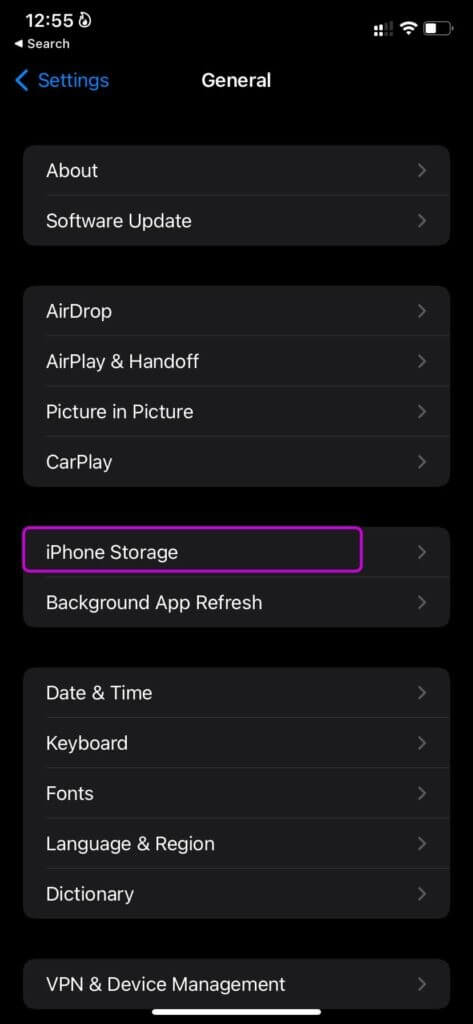
iPhone 저장 공간이 부족한 경우 사진 최적화를 활성화하여 iPhone에서 iCloud 백업 미디어 파일을 삭제할 수 있습니다. 관련 없는 앱과 게임을 제거하여 여유 공간을 확보할 수도 있습니다.
약 5GB-6GB의 저장 공간을 사용할 수 있게 되면 iPhone에서 앱을 쉽게 업데이트할 수 있습니다.
6. Apple 서버 확인
Apple 서버가 힘든 하루를 보내고 있다면 어떤 트릭을 시도하더라도 iPhone에서 앱을 업데이트할 수 없습니다.
당신은 갈 수 있습니다 Apple 시스템 상태 페이지 웹에서 App Store에 녹색 플래그가 표시되는지 확인하세요.
7. 로그아웃했다가 다시 로그인
Apple 계정이 일시적으로 중단되고 App Store에서 계정을 인증하는 데 문제가 있을 수 있습니다. Apple 계정에서 로그아웃했다가 다시 로그인할 수 있습니다.
단계1 : 재생 목록 애플 설정.
단계2 : 목록으로 이동 개인 파일 그리고 할 로그 아웃 하단 옵션에서.
Apple 계정에서 성공적으로 로그아웃하면 동일한 계정 자격 증명을 사용하여 로그인할 수 있습니다. iPhone에서 App Store를 실행하고 앱 업데이트를 다시 시도하십시오.
8. iOS 소프트웨어 업데이트
iPhone에서 이전 iOS 버전을 실행하고 있습니까? 일부 앱은 이전 iOS 버전과 호환되지 않을 수 있으며 새 앱 버전을 설치하려고 할 때 업데이트 오류가 계속 발생합니다.
당신은 가야합니다 설정 ㅅㅂ 일반 메뉴. 목록에서 소프트웨어 업데이트 최신 iOS 버전을 설치하고 App Store에서 앱 업데이트를 시도하십시오.
iPhone에서 완벽한 앱 업데이트 즐기기
친구와 가족이 최신 버전의 메시징 앱을 사용하는 동안 차단되거나 이상한 형식의 메시지가 표시될 수 있습니다. 웹에서 새 앱 버전을 단순히 사이드로드할 수는 없습니다. App Store는 iPhone에서 앱을 업데이트하는 유일한 안전한 방법입니다.
iPhone에서 업데이트되지 않는 앱을 수정하는 데 어떤 트릭이 효과가 있었습니까? 의견에 알려주십시오.